Guía de Google Family Link para padres y educadores

., ¡comienza a aprender en esta página para ganar puntos para una tarjeta de regalo de Starbucks! *
Hola, soy Josh, el fundador de SmartSocial.com.
¡Sigue leyendo y pronto tendrás la oportunidad de compartir tus opiniones y ganar puntos para recibir una recompensa!
Guía de Google Family Link para padres y educadores

., ¡comienza a aprender en esta página para ganar puntos para una tarjeta de regalo de Starbucks! **
Hola, soy Josh, el fundador de SmartSocial.com.
No abandone esta página hasta que complete nuestro formulario de comentarios que aparecerá cuando aprenda de los recursos...
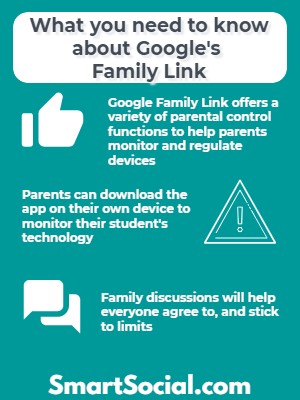
Google ofrece una opción de control parental apta para toda la familia que los padres pueden administrar desde un dispositivo Android o Apple iOS. Entre muchas otras opciones, los padres pueden establecer límites de tiempo frente a la pantalla, administrar los permisos, restringir el acceso de sus hijos al mundo digital y controlar aplicaciones específicas, como YouTube Kids.
En este recurso VIP de SmartSocial, los padres aprenderán:
- ¿Qué es Google Family Link?
- Cómo instalar y configurar Family Link en varios dispositivos
- Cómo configurar los controles parentales en un Chromebook
Consejos y guía para padres (vídeo)
(Este video apto para estudiantes se puede mostrar en el aula o en casa)
¿Qué es la aplicación Family Link?

- Family Link es la versión de Google de los controles parentales que se puede usar en dispositivos Android o Apple
- Los padres pueden crear un grupo familiar de hasta 6 personas en la mayoría de los productos de Google
- Las familias pueden compartir entretenimiento, fotos, calendarios, ubicaciones y más
- Los padres pueden establecer reglas y restricciones digitales para los niños que usan dispositivos o aplicaciones de Google.
¿Qué son los controles parentales del dispositivo de tu hijo (a través de Google Family Link)?
- Los controles parentales de Android funcionan a través de Google Family Link, que permite a los padres establecer «reglas básicas» digitales para ayudar a guiar [a los estudiantes] mientras aprenden, juegan y exploran en línea». (Google)
- Los padres pueden ver la actividad de sus alumnos, configurar los controles parentales para administrar las aplicaciones en los dispositivos Android o Chrome OS de sus hijos y obtener recomendaciones de aplicaciones para sus alumnos
- A través de Google Family Link en el propio dispositivo de los padres (incluidos los productos Apple y los navegadores web), los padres pueden establecer límites de dispositivos para cada miembro de su grupo familiar de Google e incluso bloquear el dispositivo cuando llegue el momento de hacer algo diferente
- Los alumnos deben tener su propia cuenta de Google y esta cuenta debe ser el único usuario del dispositivo que los padres quieran gestionar con Family Link.
- Los estudiantes menores de 13 años pueden crear una cuenta gestionada por uno de sus padres con Family Link (más información aquí:»Cómo crear una cuenta de Google para su hijo» de la ayuda de Google (para familias)
- Los estudiantes mayores de 13 años tienen la posibilidad de «detener la supervisión» en su dispositivo, según Google, pero los padres recibirán una notificación y el dispositivo quedará temporalmente bloqueado e inutilizable si hacen esta selección.
Cómo acceder a los controles parentales en el dispositivo Android de su estudiante
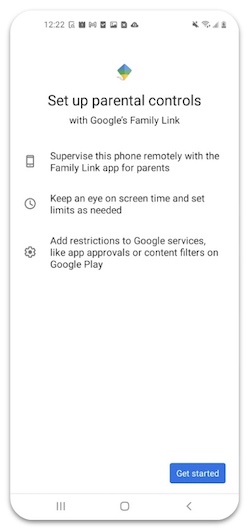
- Descarga la aplicación Family Link en el dispositivo de los padres (lee más aquí: Empieza a usar Family Link)
- Inicie sesión en el dispositivo que desea administrar con la cuenta de Google del estudiante
- En el dispositivo de su estudiante, toque «Parentales Controles» en el menú Bienestar digital
- Si utilizas el control parental por primera vez en este dispositivo:
- Toca «Comenzar»
- Selecciona «Niño o adolescente» para saber quién usará el dispositivo
- Seleccione la cuenta de su estudiante para administrarla
- Lea la información de supervisión con su estudiante e introduzca la contraseña del estudiante en la parte inferior de la información
- Pulsa «Permitir» y sigue las instrucciones de Family Link para configurar funciones clave como:
- Límite de tiempo de pantalla (para obtener más ayuda, consulta esto) Google resource)
- Permitir o bloquear aplicaciones (para obtener más ayuda, consulta esto Google resource)
- Encuentre la ubicación de su hijo (para obtener más ayuda, consulte esto Google resource)
- Te recomendamos que sepas siempre la contraseña de tu hijo para su dispositivo y las aplicaciones que utilice. Utilice la plantilla del acuerdo familiar con los medios de comunicación para registrar estos nombres de usuario y contraseñas
Encuentra la versión de Android de tu dispositivo
Para asegurarte de que estás siguiendo las instrucciones correctas, primero debes comprobar la versión de Android que tiene tu dispositivo. Si no está actualizada, es posible que tengas la opción de actualizarla. Es mejor actualizarla siempre que sea posible para asegurarte de tener acceso a las funciones más recientes.
- En la pantalla de inicio, presiona el botón Configuración
- Desplázate hacia abajo y selecciona Acerca del teléfono o Acerca de la tableta
- Desplázate hacia abajo hasta la versión de Android. El número que aparece debajo de este encabezado corresponde a la versión de Android que tienes instalada en tu dispositivo (es decir, la 8.0)
Cómo configurar Family Link en un smartphone
- Empieza a descargar la aplicación Family Link en tu propio dispositivo (Android o iPhone)
- Si tu hijo ya tiene una cuenta, Family Link te explicará cómo vincular tu cuenta con la de tu hijo. Como parte de ese proceso, es posible que tu hijo también necesite descargar la aplicación Family Link Child/Teen en su teléfono para completar el proceso de vincular las cuentas
- Si tu hijo aún no tiene una cuenta de Google (o Gmail), también puedes crear una cuenta de Google para que puedas usar Family Link. Visita accounts.google.com/signup/ para crear una cuenta nueva. También puedes usar Family Link para crear una cuenta de Google para cualquier niño menor de 13 años
- Una vez completado, los niños pueden iniciar sesión en su dispositivo con la nueva cuenta
- Una vez que las cuentas estén vinculadas, usa Family Link para establecer reglas digitales básicas para tu familia
Usa esta guía práctica de Bark.us
Cómo bloquear o desbloquear una aplicación
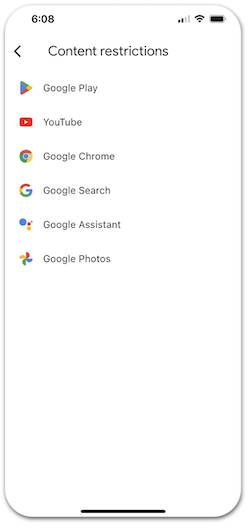
In the Family Link application
- Abre la aplicación Family Link
- Selecciona a tu hijo
- Find the Apps card
- Pulsa Más
- Pulsa el nombre de la aplicación que quieres permitir o bloquear
- Activar o desactivar la aplicación Permitir
Acerca de Family Link en la web
- Ve a Family Link es web
- Selecciona a tu hijo
- Haz clic en aplicaciones de Android
- Activar o desactivar la aplicación
Cómo solicitar tu aprobación para nuevas aplicaciones en Google Play

In a computer
- In your computer, visit the Página Mi cuenta de Google Play
- Haga clic en Grupo familiar
- Haz clic en el nombre de un miembro de la familia
- Selecciona Todo el contenido, Todo el contenido de pago, Solo compras dentro de la aplicación o No se requiere aprobación
In a Android
- En tu teléfono o tableta Android, abre la aplicación Play Store
- Pulsa Menu
- Pulsa Cuenta
- Tap Family
- Pulsa Gestionar miembros de la familia
- Pulsa el nombre de un miembro de la familia
- Pulsa Aprobations of shopping
- Selecciona Todo el contenido, Solo contenido de pago, Solo compras desde la aplicación o No se requiere aprobación
En un iPhone o iPad
- En tu iPhone o iPad, visita Página Mi cuenta de Google Play
- Busque la sección Grupo familiar
- Pulsa el nombre de un miembro de la familia
- Selecciona Todo el contenido, Todo el contenido de pago, Solo compras dentro de la aplicación o No se requiere aprobación
Cómo evitar que su estudiante descargue aplicaciones para adultos
Puedes configurar controles parentales para restringir el contenido que tu estudiante puede descargar o comprar en Google Play. (Obtenga más información en nuestro Parentales Controles de Google Play recurso)
- Abre la aplicación Family Link
- Selecciona a tu hijo
- Busca la tarjeta de configuración
- Pulsa Gestionar
- Pulsa Controles in Google Play
- En Restricciones de contenido, elige tus filtros:
- Aplicaciones, juegos, películas y programas de televisión: elige el nivel de madurez más alto del contenido que deseas permitir la descarga o la compra
- Música y libros: elige si quieres restringir las descargas o compras de contenido explícito
Nota: También puedes gestionar esta configuración haciendo clic en el nombre de tu hijo en families.google.com.
Cómo elegir los permisos para una aplicación determinada
Si su estudiante usa varios dispositivos, repita estos pasos para elegir sus permisos para cada dispositivo.
- Abre la aplicación Family Link
- Selecciona a tu hijo
- Find the Apps card
- Pulsa Más
- Find the list of permitidos
- Toca la aplicación para la que quieres cambiar los permisos de tu hijo
- Pulsa Permisos de la aplicación
- Activar o desactivar el permiso
How change a permission in several applications
- Abre la aplicación Family Link
- Selecciona a tu hijo
- Find the device card
- Pulsa Ajustes
- Pulsa Permisos de la aplicación
- Pulsa un permiso
- Activa o desactiva el permiso debajo del dispositivo de tu estudiante
Nota: También puede administrar esta configuración haciendo clic en el nombre de su estudiante en families.google.com.
Cómo evitar que tu estudiante cambie los permisos de sus propias aplicaciones
- Abre la aplicación Family Link
- Selecciona a tu hijo
- Find the device card
- Pulsa Ver ajustes
- Pulsa Permisos de la aplicación
- Pulsa un permiso
- Selecciona Solo los padres o Tu hijo y los padres
Si seleccionas «Solo padres», tu hijo no podrá conceder ese permiso para ninguna aplicación nueva o existente. Sin embargo, no cambia los permisos que ya se han otorgado.
Nota: También puedes gestionar esta configuración haciendo clic en el nombre de tu hijo en families.google.com.
How view the activity of your student in the application
Puedes ver cuánto tiempo pasó tu hijo usando aplicaciones en sus dispositivos Android o Chromebooks. El tiempo se registra cuando la aplicación está abierta y se muestra en la pantalla, pero no cuando la aplicación funciona en segundo plano.
- Abre la aplicación Family Link
- Selecciona a tu hijo
- Find the application activity card
- Pulsa Configurar
- Después de activar la actividad de la aplicación, verás la actividad de la aplicación de tu hijo en unas horas
Cómo administrar el tiempo de pantalla de su estudiante
Cuando establezcas un límite para el tiempo que tus alumnos pasen frente a la pantalla en su dispositivo Android o Chromebook, recibirán una notificación cuando:
- El tiempo frente a la pantalla se establece por primera vez (solo en dispositivos Android)
- Su dispositivo está a punto de bloquearse
Cuando el dispositivo está bloqueado, su estudiante:
- No puedo ver las notificaciones
- No puedo desbloquear el dispositivo ni usar ninguna aplicación
- Puede responder llamadas telefónicas y tocar Emergencia para hacer una llamada si el dispositivo tiene un plan de llamadas (solo para teléfonos Android)
- Abre la aplicación Family Link
- Selecciona a tu hijo
- Find the limit card
- Pulsa Configurar o editar límites
- Siga las instrucciones de la pantalla para establecer los límites diarios
Nota: Los límites diarios se aplican a cada dispositivo Android o Chromebook que use tu hijo. Por ejemplo, si estableces un límite diario de 2 horas, tu hijo tendrá 2 horas de uso en cada dispositivo. También puedes detener la conexión a Internet en el dispositivo en cualquier momento.
Cómo establecer límites de tiempo para aplicaciones individuales
Si el dispositivo de su hijo tiene Android Nougat o una versión más reciente, puede establecer límites de tiempo en las aplicaciones para administrar el tiempo que su hijo puede dedicar a una aplicación de Google específica cada día.
- Abre la aplicación Family Link
- Selecciona a tu hijo
- En la tarjeta «Actividad del día», toca Establecer límites
- Junto a la aplicación deseada, toca Establecer límite
- Establece un límite de tiempo diario para la aplicación
- Pulsa Configurar
Council:
- Los límites de tiempo se aplicarán a las aplicaciones instaladas en todos los dispositivos de su hijo
- La función de límite de aplicaciones no admite aplicaciones del sistema. Los límites solo se pueden establecer para dispositivos Android N+
Cómo programar la hora de dormir en el teléfono de su estudiante
- Abre la aplicación Family Link
- Selecciona a tu hijo
- Find the Bedtime card
- Pulsa Editar programación
- Siga las instrucciones que aparecen en la pantalla para fijar la hora de dormir
Cómo bloquear o desbloquear el dispositivo de un estudiante
- Abre la aplicación Family Link
- Selecciona a tu hijo
- En la tarjeta de uno de los dispositivos Android de tu hijo, toca Bloquear ahora o Desbloquear
Nota: También puedes usar un code de access for parents para desbloquear el dispositivo Android de su hijo si no está conectado a Internet
How view where is the Android device of his student
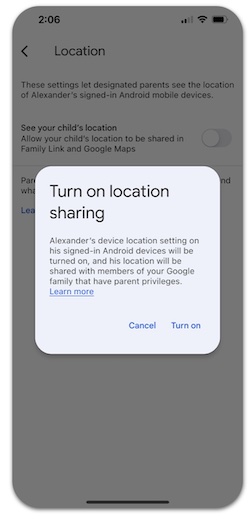
- Abre la aplicación Family Link
- Selecciona a tu hijo
- Find the Location card
- Pulsa Configurar
- Activa los ajustes necesarios para ver la ubicación de tu hijo
- Pulsa Activar (Nota: La ubicación del dispositivo de tu hijo puede tardar hasta 30 minutos).
Cómo cambiar la configuración de ubicación de un estudiante
- Abre la aplicación Family Link
- Selecciona a tu hijo
- Pulsa Gestionar ajustes
- Pulsa Ubicación
- Activa o desactiva Ver la ubicación de tu hijo
Cómo configurar Family Link en Chromebook
- Añade la cuenta de Google de tu hijo al Chromebook
- Si has iniciado sesión en tu Chromebook, cierra sesión
- En la parte inferior, haz clic en Añadir persona
- Introduce la dirección de correo electrónico y la contraseña de la cuenta de Google
- Haga clic en Siguiente
- Sigue los pasos que aparecen
Cómo bloquear o permitir ciertos sitios
Si bloquea un sitio determinado, su hijo puede solicitar el permiso de los padres para visitarlo. Recibirás una notificación en la aplicación Family Link en la que puedas aprobar o rechazar su solicitud.
- Sitios web: si bloqueas o permites un sitio web específico, como www.google.com, el permiso no se aplicará a los sitios que comiencen o terminen de forma diferente, como www.google.es O get.google.com/tips
- Dominios: si bloqueas o permites un dominio completo, como Google, el permiso también se aplica a los sitios que comienzan o terminan de forma diferente, como google.com e images.google.fr
Bloquear o permitir un sitio
- Abre la aplicación Family Link
- Selecciona a tu hijo
- Busca la tarjeta de configuración
- Pulsa Gestionar ajustes
- Pulsa Filters in Google Chrome
- Pulsa Administrar sitios
- Pulsa Aprobado o Bloqueado
- En la esquina inferior derecha, toca Crear
- Añadir un sitio web o un dominio
- En la esquina superior izquierda, toca Cerrar
Nota: También puedes gestionar esta configuración haciendo clic en el nombre de tu hijo en families.google.com
Cómo cambiar la configuración de permisos del sitio web
Usted puede decidir si su hijo puede donar permisos del sitio a los sitios web que visitan, incluido el permiso para usar la ubicación, la cámara y las notificaciones
- Abre la aplicación Family Link
- Selecciona a tu hijo
- Busca la tarjeta de configuración
- Pulsa Gestionar ajustes
- Pulsa Filters in Google Chrome
- Chrome Control Panel Pulsa
- Activar o desactivar los permisos de sitios y aplicaciones
Nota: También puedes gestionar esta configuración haciendo clic en el nombre de tu hijo en el Panel de control de Chrome. Cuando la opción «Permisos para sitios y aplicaciones» esté desactivada, los niños no podrán conceder permisos a los sitios web. Sin embargo, los permisos que ya hayan otorgado seguirán vigentes.
Cómo eliminar la geolocalización de tus fotos
La geolocalización se elimina de tus fotos cuando las compartes en Facebook, Twitter, y Instagram.
Sin embargo, cuando envías estas fotos por correo electrónico a desconocidos, amigos o empresas, la información de geolocalización sigue en la foto.
Paso 1: Comprueba si tus servicios de geolocalización están activados en tu cámara abriendo la aplicación FOTOS y comprobando si están agrupados por ciudad.
Paso 2: Haz clic en Configuración > Privacidad > Configuración de ubicación y haz clic en la casilla situada junto a la aplicación «cámara» para desactivarla para no poner la geolocalización en tus fotos.

Administra la cuenta de tu estudiante en Chromebook
Cuando utilices Family Link para administrar la cuenta de Google de tu hijo, puedes permitir que inicie sesión en algunos servicios de Google en su Chromebook. También puedes usar la aplicación Family Link para elegir a qué sitios web puede acceder a tu hijo a través de Chrome, supervisar el uso de la aplicación por parte de tu hijo y mucho más.
System requirements
Family Link se puede usar con Chromebooks con Chrome OS versión 71 o superior. Obtén más información sobre cómo actualiza el sistema operativo de tu Chromebook.
Cómo funcionan las Chromebooks con la cuenta de Google de tu hijo
Los niños que han iniciado sesión en su cuenta de Google en un Chromebook tienen una experiencia similar a la de los adultos. Es posible que las funciones se actualicen de vez en cuando, pero algunas diferencias son las siguientes:
- Los niños no pueden navegar en privado
- Puedes administrar qué sitios web los niños pueden visitar y limitar su capacidad para conceder permisos un sitio web
- Puedes configurar Chrome para que bloquee la mayoría de los sitios con contenido sexual explícito y violento
- Necesitas Chrome Synchronization para usar algunas funciones de administración parental. Tenga en cuenta que su hijo puede desactivar ciertos tipos de recopilación de datos cuando la sincronización está activada
- La de su hijo Google Activity Controls puede permitir a Google utilizar el historial de navegación de Chrome y la actividad de los sitios web para personalizar la experiencia de tu hijo en los productos y servicios de Google. Sin embargo, esta información no se usará para personalizar los anuncios para niños menores de 13 años (o la edad aplicable en su país)
Importante: En el caso de las cuentas escolares y las Chromebooks emitidas por centros educativos, los administradores de G Suite for Education determinan a qué servicios de Google pueden acceder a sus usuarios si han iniciado sesión en una cuenta de G Suite for Education. Esto puede incluir algunas funciones o servicios a los que tu hijo no podía acceder anteriormente con la cuenta supervisada de Family Link. Más información sobre cómo agregar una cuenta escolar como cuenta secundaria
Add the Google account of your student
A un Chromebook nuevo o restablecido a los valores de fábrica
- Configurar el Chromebook
- Add the Google account of your hijo todos los Chromebooks
Importante: Una vez que el alumno haya iniciado sesión en su Chromebook, necesitará la contraseña de uno de sus padres para añadir nuevos usuarios
Un Chromebook que ya está configurado
- Add the Google account of your hijo todos los Chromebooks
- Importante: Si tienes supervisión añadida a la cuenta de Google existente de tu hijo, deberán reiniciar el Chromebook para terminar de añadir la supervisión y recuperar el acceso a algunos servicios de Google
- Recommended: If you (the father) are the Chromebook user account of propietário, deshabilita el modo invitado y controla quién puede iniciar sesión en el Chromebook de tu hijo. Si permite el modo invitado o la incorporación de nuevos usuarios, es posible que tu hijo pueda usar su Chromebook sin que se aplique la configuración de Family Link.
Cómo eliminar la cuenta de Google de un estudiante
- En la pantalla de inicio de sesión del Chromebook, selecciona el perfil que quieres eliminar.
- Junto al nombre del perfil, selecciona la flecha hacia abajo
- Selecciona Eliminar este usuario
- En el cuadro que aparece, selecciona Eliminar este usuario
Importante: Si eliminas la cuenta de tu hijo antes de eliminar el perfil del Chromebook, es posible que tengas que restablecer los ajustes de fábrica del Chromebook. Para restablecerlo, mantén pulsadas las teclas Ctrl + Alt + Shift + r.
Cómo ver o eliminar el historial de Chrome de un alumno
Consulta el historial de Chrome
Importante: Si has añadido la supervisión a la cuenta de Google que ya tenía tu hijo, necesitarás su ayuda para hacerlo.
- En el Chromebook de tu hijo, abre Chrome
- En la esquina superior derecha, selecciona Más > Historial. En esta página se muestra el historial reciente de Chrome de tu hijo
Borrar el historial y los datos de Chrome
Historial de navegación
- Abre la aplicación Family Link
- Selecciona a tu hijo
- En la tarjeta «Configuración», toca Administrar ajustes > Filtros en Google Chrome > Panel de control de Chrome.
- En la sección «Historial», toca Borrar historial
Consejo: Es posible que la cuenta de Google de tu hijo tenga otros tipos de historial de navegación guardados en myactivity.google.com.
Datos de navegación
Puedes borrar los datos de navegación de tus alumnos, como las cookies, las contraseñas guardadas y los datos de los formularios de autocompletar.
Si tú sincronizar un tipo de datos, si lo borras en tu ordenador, se borrará de todos los lugares en los que esté sincronizado. Se eliminará de otros dispositivos y de tu cuenta de Google.
Importante: Si has añadido la supervisión a la cuenta de Google que ya tenía tu hijo, necesitarás su ayuda para hacerlo.
- En el Chromebook de tu hijo, abre Chrome
- En la parte superior derecha, haz clic en Más
- Haz clic en Más herramientas > Borrar datos de navegación
- Elige un intervalo de tiempo, como la última hora o todo el tiempo
- Selecciona los tipos de información que deseas eliminar
- Haz clic en Borrar datos
Fuente: https://support.google.com/families/answer/7680868?hl=en
Recursos adicionales de control parental
Bienestar digital y controles parentales de Android: guía completa para padres
Apple Parentales Controls (iPhones and other Apple devices)
Google Play Parental Controls: how lock apps and media for adults
Conclusión
Google Family Link es una poderosa herramienta que ayuda a los padres a gestionar la seguridad en línea de sus hijos. Con tantas opciones entre su dispositivo y el dispositivo de sus alumnos, los padres pueden sentirse abrumados a la hora de encontrar la configuración correcta. Entender cada categoría y configuración puede ayudar a tu familia a encontrar la configuración correcta en Google Family Link.
Hágase miembro o inicie sesión para obtener más información sobre este tema
Únase a nuestros próximos eventos de preguntas y respuestas para padres en vivo (¡traiga a sus hijos!)
Conviértase en un padre muy informado (VIP) para recibir nuestras sugerencias de redes sociales en su correo electrónico todos los martes y jueves.



Hola, soy Josh, el fundador de SmartSocial.com. Projeja a su familia respondiendo mi cuestionario de 1 minuto
Este cuestionario lo ayudará a comprender qué tan segura es su familia.


Schools and distritos: Asociarse con nosotros para proteger a su comunidad en línea
Nuestras presentaciones remotas (y nuestro sitio web) enseñan a más de un millón de estudiantes cada año cómo brillar en línea. Enseñamos a los estudiantes cómo se pueden usar sus cuentas para crear una cartera de logros positivos que impresionen a las universidades y a los empleadores.


Unete a nuestro Inteligente Podcast social
cada semana en iTunes
Con más de 240 episodios, Josh Ochs entrevista a psicólogos, terapeutas, consejeros, maestros y padres mientras te muestra cómo navegar por las redes sociales para algún día brillar en Internet.
Escucha en:

.jpeg)




.jpg)

.jpg)


